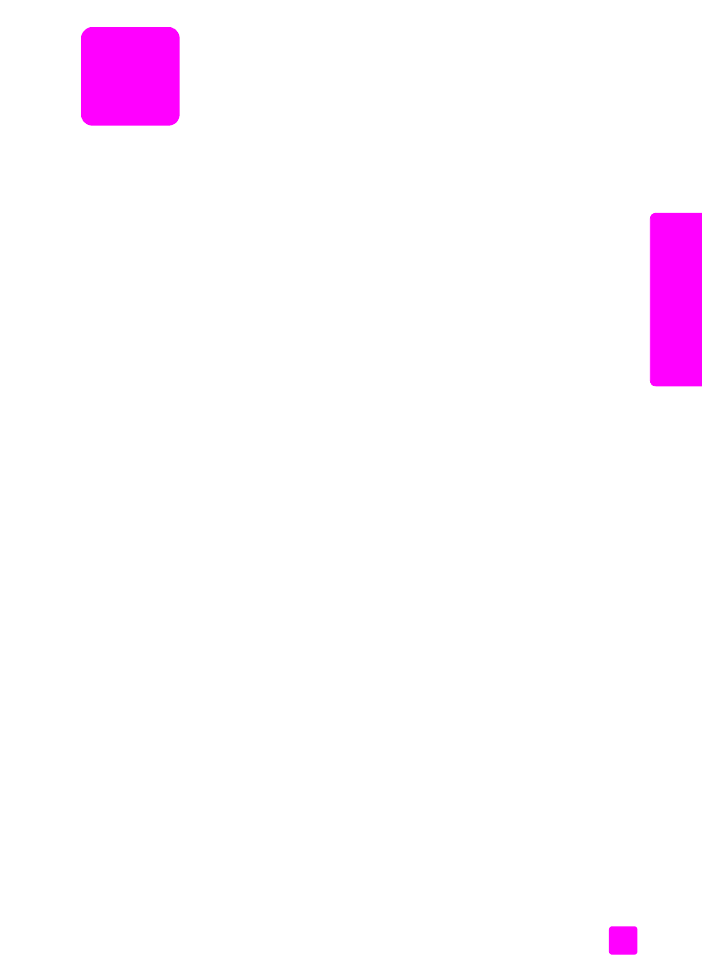
zakladanie originálov do automatického podávača dokumentov
na
strane 11
•
zakladanie originálu na sklo
na strane 13
•
zakladanie originálu fotografie na sklo
na strane 14
zakladanie originálov do automatického podávača dokumentov
Môžete kopírovat’, faxovat’ alebo skenovat’ originál vePkosti letter, legal alebo
A4, založený v automatickom podávači dokumentov. Nasledujúci postup
opisuje, ako zakladat’ papier do automatického podávača dokumentov
v zariadení HP Officejet.
Poznámka:
Automatický podávač dokumentov má kapacitu maximálne 20
listov papiera.
Poznámka:
Funkcia kopírovania Fit to Page (Prispôsobit’ na stranu)
nefunguje pre originály založené v automatickom podávači dokumentov.
Táto funkcia funguje len pre originály založené na skle.
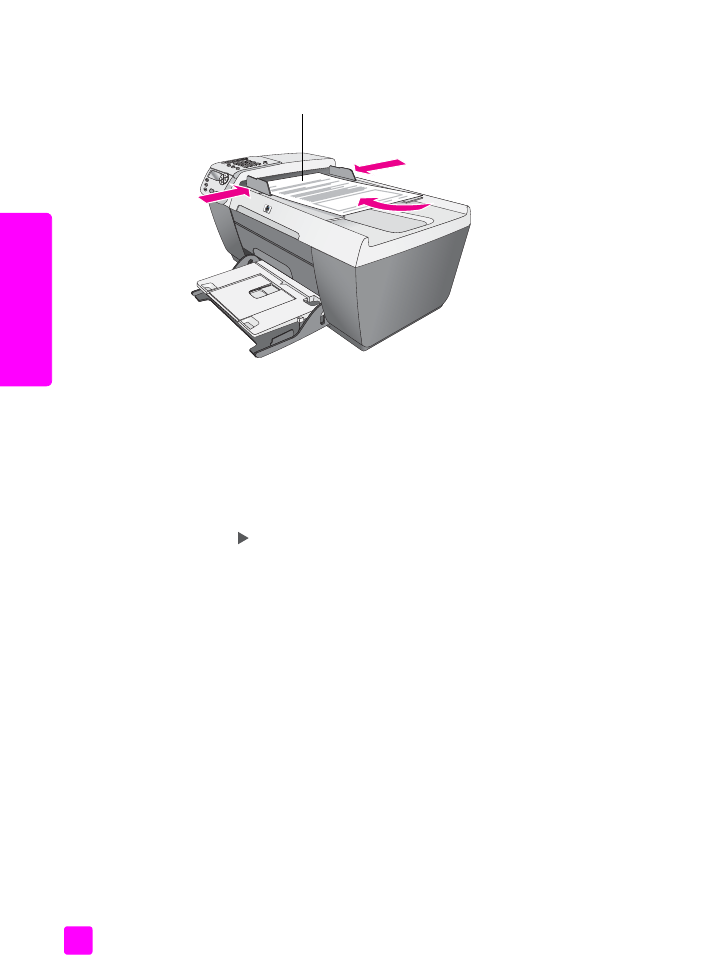
hp officejet 5500 series
kapitola 2
12
za
kl
ad
ani
e
or
igi
ná
lo
v
&
pap
ie
ra
1
Položte originál do automatického podávača dokumentov lícnou stranou
hore a hornou čast’ou strany vPavo.
2
PrisuNte pravé a Pavé vodidlo papiera k sebe tak, aby dosadli k okrajom
papiera.
3
Stlačte tlačidlo
Copy
(Kopírovanie),
Scan
(Skenovanie) alebo
Fax
na
prednom paneli, čím vyberiete funkciu, ktorú chcete vykonat’.
Poznámka:
Ak chcete zmenit’ nastavenia Copy (Kopírovanie) alebo Fax,
alebo ak chcete zmenit’ umiestnenie pre Scan (Skenovanie), opakovane
stláčajte tlačidlo Copy (Kopírovanie), Fax alebo Scan (Skenovanie), kým sa
na displeji predného panela neobjaví príslušné nastavenie alebo
umiestnenie. KeO sa objaví požadované nastavenie, podPa potreby stlačte
tlačidlo
a presuNte sa na konkrétnu hodnotu (napríklad konkrétnu
vePkost’ papiera) a stlačte tlačidlo OK, čím sa vyberie toto nastavenie alebo
umiestnenie.
4
Stlačte tlačidlo
Start Black
(Začat’ čiernobielo) alebo
Start Color
(Začat’ farebne) na prednom paneli a spustí sa úloha.
Poznámka:
Pred zdvihnutím veka na zariadení HP Officejet vyberte
z automatického podávača dokumentov všetky originály.
horná čast’ strany
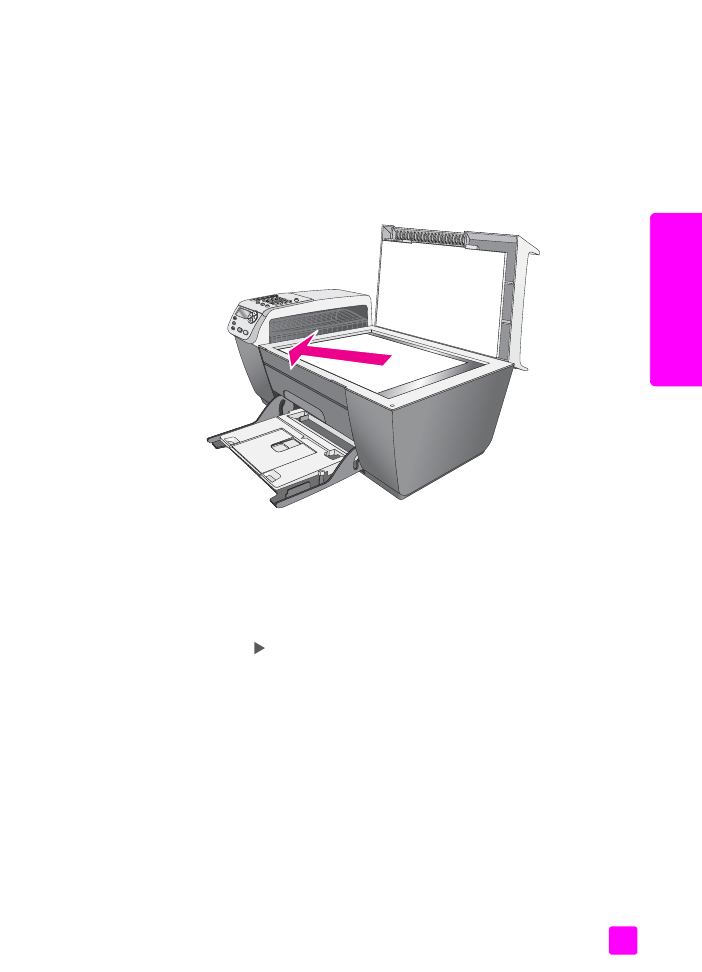
referenčná príručka
zakladanie originálov a zakladanie papiera
13
za
kl
a
dan
ie
o
rig
in
á
lo
v
&
pa
pi
era